آموزش نصب وردپرس بر روی WAMP
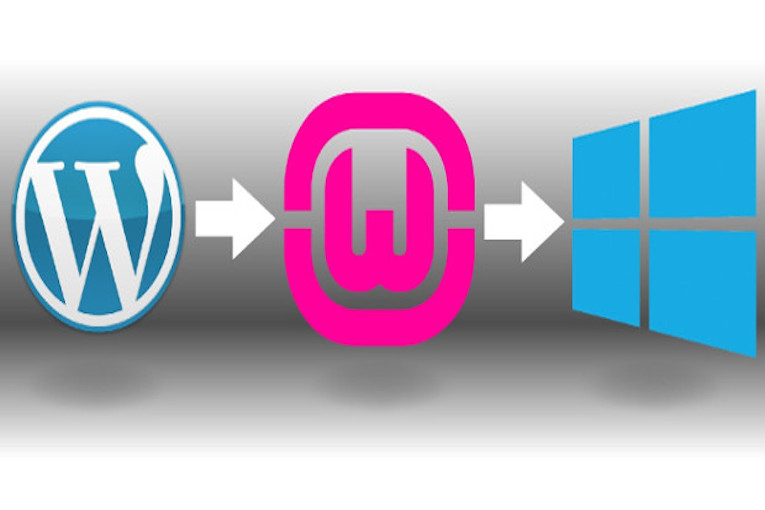
در این قسمت به آموزش نصب وردپرس بر روی WAMP میپردازیم. همانطور که پیشتر بدان اشاره شد سیستم مدیریت محتوای وردپرس یک برنامه مستقل نیست و نیازمند یک نرم افزار سرور برای اجرا بر روی آن است.
ومپ سرور (Wamp Server) یکی از ابزارهایی است که شرایط لازم را برای نصب وردپرس در سیستم عامل ویندوز فراهم میآورد.
نصب وردپرس بر روی WAMP
WAMP یا Wamp Server تلفیقی از ابزارهایی چون وبسرور Apache ،PHP و MySQL است که بر روی سیستمعامل Windows نصب میشود.
برای نصب وردپرس بر روی WAMP نیازمند است تا مراحل زیر را طی کنید:
گام اول) دانلود Wamp Server
اولین کاری که میبایست انجام شود دانلود آخرین نسخه این ابزار از سایت Wamp Server است.
اگر در دانلود نسخه 32 بیتی یا 64 بیتی شک دارید، پیشنهاد میکنیم نسخه 32 بیتی را برگزینید. از آنجایی که WAMP یک بسته نرم افزاری متن باز و رایگان است در هنگام دانلود دچار مشکلاتی چون واریز هزینه و محدودیتهایی مانند کرک کردن نرم افزاری نخواهید شد.
گام دوم) نصب Wamp Server
پس از دانلود، همانند هر نرمافزار ویندوزی دیگری قادر خواهید بود با دو بار کلیک بر روی آیکون نرم افزار آن را اجرا نموده و فرآیند نصب را آغاز کنید.
گام سوم) فعالسازی WampServer
با هر بار اجرای برنامه قادر به فعال نمودن آن خواهید بود. پس از فعالسازی مشاهده خواهید کرد که یک علامت W به رنگ سبز (و گاهی اوقات قرمز) در گوشه Taskbar ویندوز نمایان میشود.
گام چهارم) دانلود فایل فشرده WordPress
در این مرحله میبایست آخرین نسخه وردپرس را از سایت مرجع WordPress دانلود کنید. برای دانلود نسخه فارسی به وب سایت fa.Wordpress بروید.
گام پنجم) گشودن محل نصب WordPress
پوشهای را که Wamp Server در آنجا نصب شده گشوده و مراحل زیر را انجام دهید. اگر مسیر نصب را تغییر نداده باشید، این پوشه به طور پیشفرض در درایو C خواهد بود.
وارد پوشه www (درون پوشه Wamp) شده و فایل زیپ وردپرس را که در مرحله قبلی دانلود نمودید در آنجا کپی کرده و سپس آن را استخراج کنید.
گام ششم) ایجاد پایگاهداده در phpMyAdmin
پیش از آن که وردپرس را نصب کنیم، نیاز است پایگاه دادهای را ایجاد نماییم. مرورگر وب خود را گشوده و برای دسترسی به phpMyAdmin،عبارت “localhost/phpmyadmin” را تایپ نموده، سپس کلید Enter را بفشارید. برای پی بردن به چگونگی انجام این کار، مقاله آموزشی ایجاد پایگاهداده در phpMyAdmin را مطالعه فرمایید.
گام هفتم) نصب WordPress
با تایپ و اجرای localhhost در مرورگر وب با صفحهای مشابه تصویر زیر رو به رو خواهید شد:
با کلیک بر روی آیکون پوشهای که محتویات استخراج شده وردپرس در آن قرار گرفته است (به عنوان مثال پوشه WordPress) به اولین مرحله از فرآیند نصب وردپرس خواهید رسید:
نیاز دیده شده که مرحله نصب، در آموزشی مجزا ارائه شود. برای دسترسی به آن میتوانید به مقاله چگونگی نصب وردپرس مراجعه کنید.
گام هشتم) اتمام کار
پس از اتمام فرآیند نصب وردپرس بر روی WAMP با تایپ عبارت localhost به همراه نام پوشه نصبی (به عنوان مثال localhost/wordpress) و فشردن کلید Enter سایت شما قابل دسترس خواهد بود و برای دسترسی به بخش مدیریتی وردپرس میبایست از آدرسهایی چون localhost/wordpress/wp-admin و localhost/wordpress/wp-login استفاده کنید.
XAMPP نیز یکی از روشهای نسبتا آسان در راهاندازی یک سرور خانگی است که جایگزین امنتری برای WAMP خواهد بود. در آموزش بعد از چگونگی نصب وردپرس بر روی WAMP سعی خواهد شد چگونگی نصب وردپرس بر روی XAMPP آموزش داده شود.
منبع: گجت نیوز نوشته «فرشید نوتاش حقیقت»
درباره فرشید نوتاش حقیقت
همیشه نیازمند یک منبع آموزشی فارسی در حوزه نرمافزارهای آزاد/ متنباز و سیستمعامل گنو/لینوکس بودم. از این رو این رسالت رو برای خودم تعریف کردم تا رسانه «محتوای باز» رو بوجود بیارم.
نوشتههای بیشتر از فرشید نوتاش حقیقتدیدگاهتان را بنویسید لغو پاسخ
این سایت از اکیسمت برای کاهش هرزنامه استفاده می کند. بیاموزید که چگونه اطلاعات دیدگاه های شما پردازش میشوند.
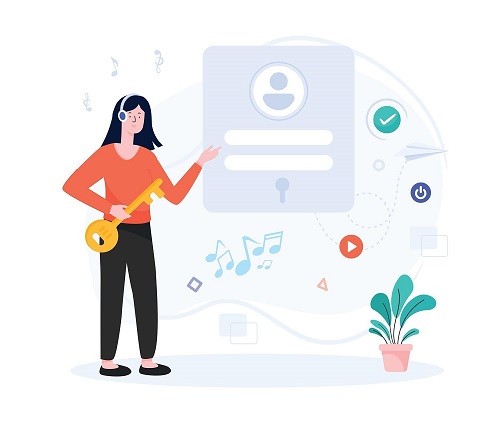













2 دیدگاه
به گفتگوی ما بپیوندید و دیدگاه خود را با ما در میان بگذارید.